Użycie funkcji asystenta głosowego (Google app)
Funkcja Google app w smartfonach z systemem Android pozwala obsługiwać smartfon poleceniami wypowiadanymi do mikrofonu głośnika.
Poniżej przedstawiono użycie funkcji Google app.
- Wybierz ustawienie Google app dla opcji [Aplikacja asystująca] w grupie [Asystent i rozpoznawanie mowy].
Wybierz w smartfonie z systemem Android opcje [Ustawienia] – [Aplikacje]. W prawym górnym rogu wyświetlacza pojawi się ikona koła zębatego.
Wybierz ikonę koła zębatego [Domyślne] – [Asystent i rozpoznawanie mowy] – [Aplikacja asystująca], po czym ustaw opcję [Aplikacja asystująca] na Google app.Powyższa procedura ma charakter przykładowy. Szczegółowe informacje można znaleźć w instrukcji obsługi smartfona z systemem Android.
Dalszych informacji o funkcji Google należy szukać w instrukcji obsługi lub witrynie pomocy technicznej smartfona z systemem Android bądź w serwisie Google Play.
Uwaga
- Może być wymagana najnowsza wersja aplikacji.
- Możliwość uaktywnienia funkcji Google app z głośnika zależy od specyfikacji smartfona z systemem Android.
- Połącz głośnik ze smartfonem z systemem Android przez łącze BLUETOOTH.
- Kiedy smartfon z systemem Android pozostaje w trybie czuwania albo odtwarza muzykę, naciśnij przycisk
 (telefonowanie)
(telefonowanie)  BATT (akumulator), aby uaktywnić funkcję Google app.
BATT (akumulator), aby uaktywnić funkcję Google app.Funkcja Google app zostanie uaktywniona i rozlegnie się dźwięk uruchomienia.
- Wypowiedz polecenie dla funkcji Google app przez mikrofon głośnika.
Szczegółowych informacji o funkcji Google app, w tym aplikacjach współpracujących z funkcją Google app, należy szukać w instrukcji obsługi smartfona z systemem Android.
Jeśli przez pewien czas po uaktywnieniu funkcji Google app nie zostaną wydane żadne polecenia, rozlegnie się sygnał dźwiękowy, a funkcja Google app wyłączy się.
Uwaga
- Funkcji Google app nie można uaktywnić, mówiąc przez mikrofon głośnika „OK Google”, nawet jeśli w smartfonie z systemem Android wybrane jest odpowiednie ustawienie [OK Google].